A solicitação do código de autorização é o primeiro passo crucial no processo de autorização do OAuth 2.0. Neste ponto, você será direcionado para o servidor de autorização da Conta Azul (auth.contaazul.com). Isso permite que um cliente Conta Azul vincule sua conta ERP à sua aplicação, concedendo permissão para que seu aplicativo acesse os dados necessários.
Nosso Endpoint de requisição do código de autorização: ➡️ https://auth.contaazul.com/oauth2/authorize
- Construção da URL 🛠️: É necessário construir uma URL específica para realizar uma chamada ao servidor de autorização por meio de um navegador.
- Login Conta Azul 🔐: O servidor de autorização redireciona para a tela de login do Conta Azul Pro (ERP) para vincular o cliente Conta Azul à aplicação.
- MFA 📱: Após realizar o login, é necessário informar o código de autenticação em duas etapas associado à conta do cliente Conta Azul.
- Geração do código de autorização ✨: Se o login for feito e o MFA informado, o servidor de autorização gera um código de autorização de curta duração (expira em 3 minutos). Este código é uma credencial temporária que seu aplicativo usará no próximo passo para obter os tokens de acesso.
- URL de redirecionamento ↩️: O servidor de autorização, então, redireciona o navegador de volta para uma URL informada no seu aplicativo (
redirect_uri), anexando o código de autorização a essa URL.
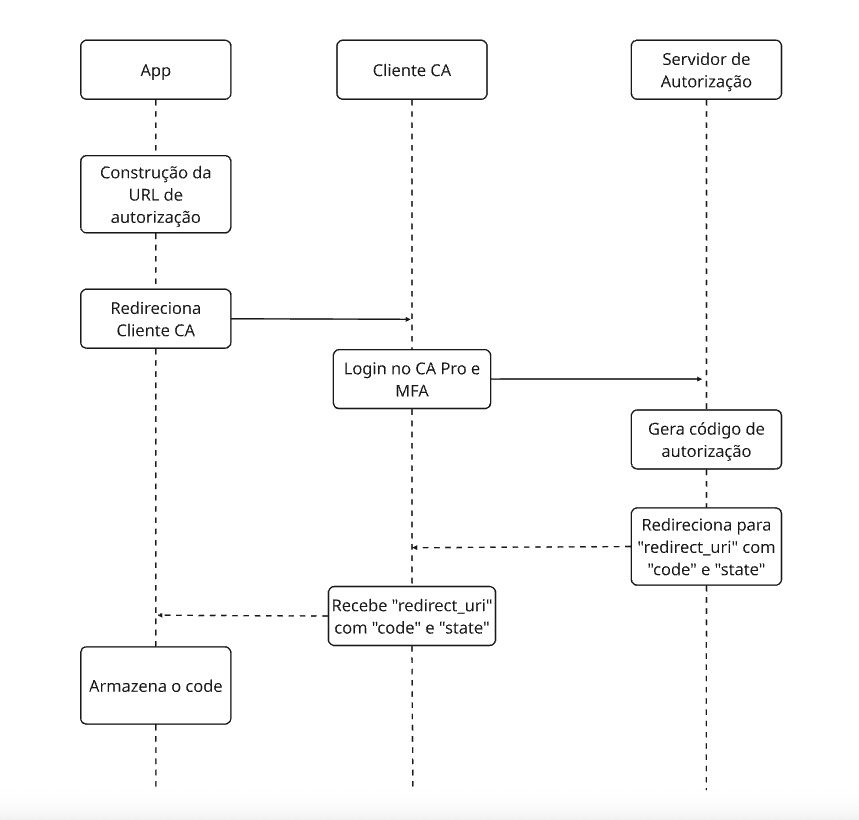
A URL que você constrói para iniciar o processo precisa ter o seguinte formato:
https://auth.contaazul.com/oauth2/authorize?response_type=code&client_id=SEU_CLIENT_ID&redirect_uri=SUA_URL_REDIRECIONAMENTO&state=ESTADO&scope=openid+profile+aws.cognito.signin.user.admin
Ela contém vários parâmetros de consulta que informam ao servidor de autorização sobre sua solicitação:
| Parâmetro | Valor | Valor Fixo? | Finalidade | Detalhes |
|---|---|---|---|---|
| response_type | code | Sim | Informa ao servidor que está buscando um código de autorização | |
| client_id | Disponível nos detalhes da sua integração no Portal do Desenvolvedor | Não | Identificador único do aplicativo | |
| redirect_uri | Disponível nos detalhes da sua integração no Portal do Desenvolvedor | Não | Esta é a URL que o servidor deve redirecionar o navegador após a autorização | É crucial que esta URL seja exatamente igual à URL informada na integração pelo Portal do Desenvolvedor, ao contrário resultará em um erro de redirecionamento |
| state | Valor aleatório e único para cada solicitação de autorização | Não | Quando o servidor redireciona de volta para sua redirect_url, ele inclui o mesmo valor state, pois os dois precisam ser idênticos | Proteção contra CSRF (Cross-Site Request Forgery) e ajuda na manutenção de contexto caso exista várias solicitações pendentes |
| scope | openid+profile+aws.cognito.signin.user.admin | Sim | Define as permissões que seu aplicativo está solicitando | No Conta Azul, seu aplicativo terá a permissão de administrador |
Após montar a URL e fazer a chamada para o servidor de autenticação pelo navegador, você será redirecionado para o login da Conta azul, conforme imagem abaixo:
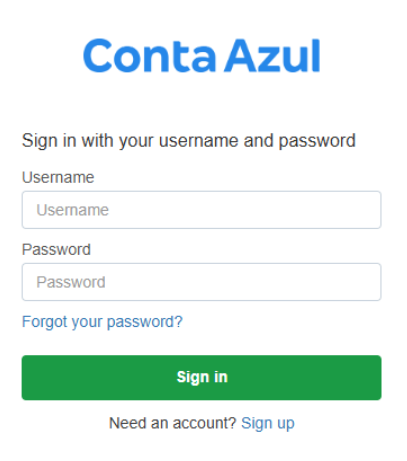
Depois de fazer o login, você será encaminhado para a autenticação em duas etapas (MFA). O código de segurança que você precisa inserir é gerado pelo seu aplicativo de autenticação, o mesmo que foi configurado e é utilizado para fazer login no Conta Azul Pro.
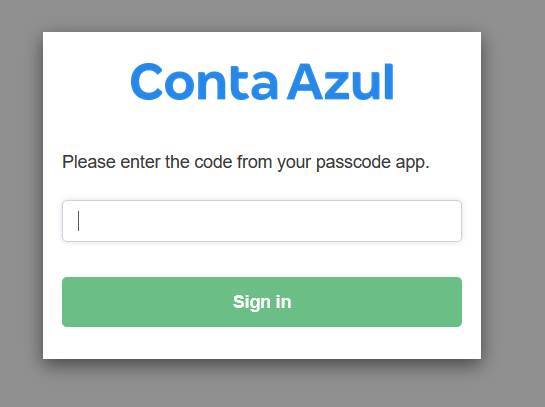
Após o vínculo com o cliente Conta Azul, o código de autorização e o state estarão presentes como parâmetros na redirect_uri:
https://SUA_URL_REDIRECIONAMENTO?code=CODIGO_AUTORIZACAO&state=ESTADO
Com o código de autorização em mãos, é necessário estar realizando outra chamada ao servidor, utilizando um endpoint diferente, trocando esse código pelo token de acesso. Mas isso já é parte do próximo passo do protocolo OAuth 2.0!